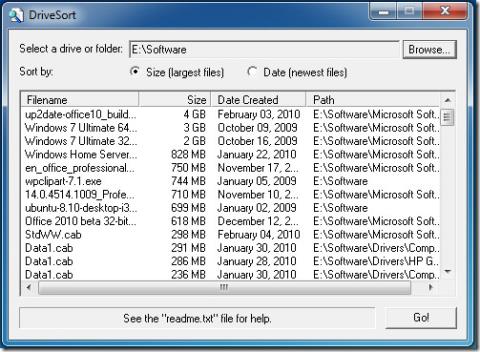Slack może wyświetlać powiadomienia na pulpicie, jeśli masz zainstalowaną aplikację Slack lub jeśli masz włączone alerty przeglądarki dla Slack dla sieci. Aplikacja komputerowa Slack oferuje znacznie lepszą kontrolę nad powiadomieniami niż jej odpowiednik sieciowy, który jest ograniczony możliwościami przeglądarki.
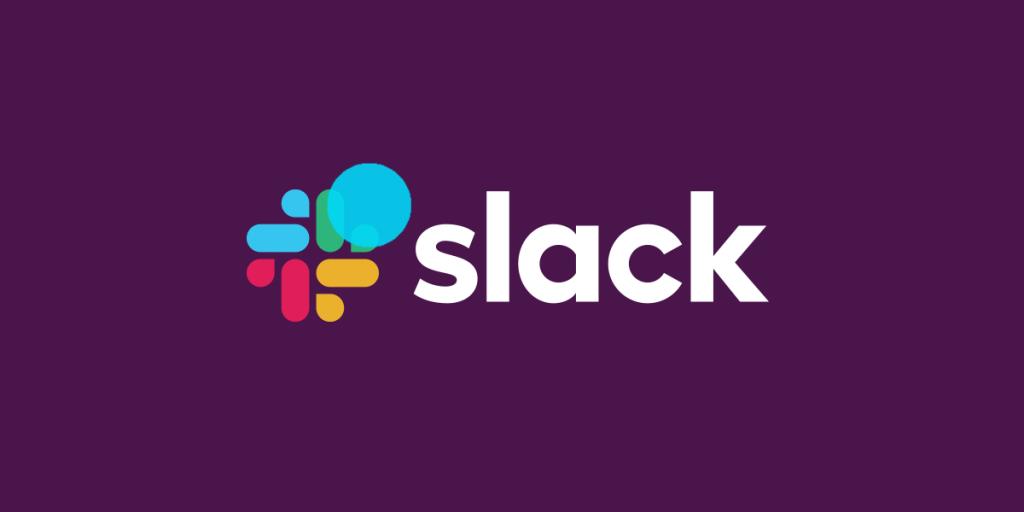
Slack nie otrzymuje powiadomień w systemie Windows 10
Konfigurowanie powiadomień dla Slacka w systemie Windows 10 jest łatwe; musisz zainstalować aplikację, upewnić się, że ma uprawnienia do wyświetlania powiadomień i włączyć typy powiadomień, które otrzymujesz.
- Zainstaluj Slack i zaloguj się do obszaru roboczego.
- Otwórz aplikację Ustawienia systemu Windows 10 za pomocą skrótu klawiaturowego Win + I.
- Przejdź do Systemu.
- Wybierz Powiadomienia i akcje.
- Przewiń w dół do Slack.
- Upewnij się, że powiadomienia są włączone.
- Otwórz Slacka i przejdź do jego preferencji.
- Przejdź do Powiadomień.
- Włącz powiadomienia, które chcesz otrzymywać.
- Zrestartuj Slack, aby uzyskać dokładną miarę.
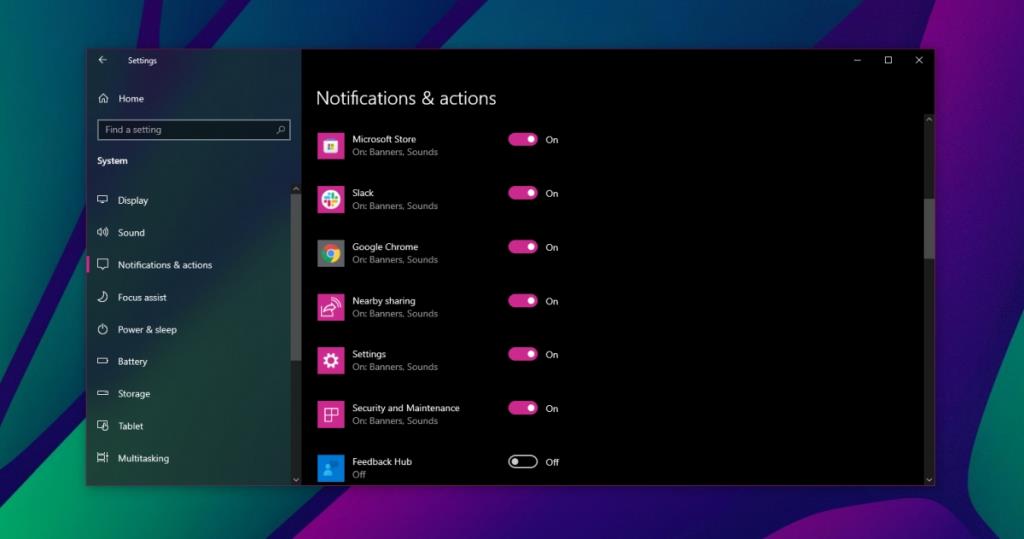
Wygląda na to, że mógł wystąpić problem z powiadomieniami
Jeśli ustawienia powiadomień w Slack pokazują następujący komunikat, nie otrzymasz żadnych powiadomień;
Wygląda na to, że mógł wystąpić problem z powiadomieniami
W ustawieniach systemu Windows włączyłeś funkcję „Focus Assist”, co oznacza, że nie będziesz otrzymywać powiadomień z żadnej aplikacji. Jeśli wyłączysz tę funkcję, ponownie będziesz otrzymywać powiadomienia.
Musisz się upewnić, że Focus Assist jest wyłączony. Focus Assist to funkcja systemu Windows 10. Aby to wyłączyć;
- Otwórz aplikację Ustawienia za pomocą skrótu klawiaturowego Win + I.
- Przejdź do Systemu.
- Wybierz Wspomaganie ostrości.
- Upewnij się, że jest wyłączony.
Jeśli nadal widzisz powyższy komunikat, mimo że Focus Assist jest wyłączony, wykonaj następujące kroki.
- Zamknij Slack (nie powinien być uruchomiony w zasobniku systemowym).
- Otwórz domyślną przeglądarkę.
- Wklej to w pasku adresu URL: slack://setting/?update=notificationFailoverEnabled:false
- Stuknij Enter.
- Otwórz Slack po wyświetleniu monitu w przeglądarce.
- Wiadomość zniknie i ponownie zaczniesz otrzymywać powiadomienia.
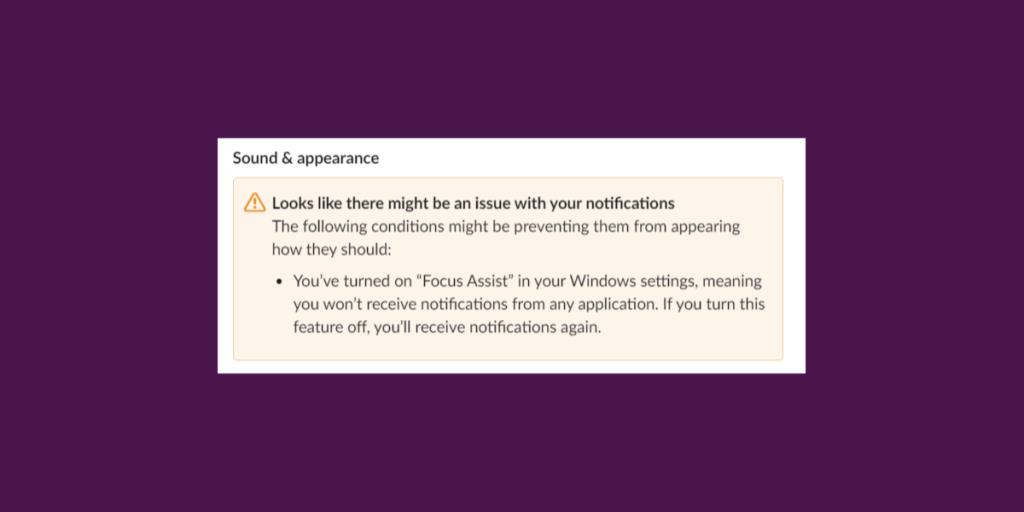
Wniosek
Slack może synchronizować ustawienia powiadomień w różnych jego uruchomionych instancjach. Można go również skonfigurować tak, aby wyświetlał powiadomienia inaczej w zależności od obszaru roboczego i na podstawie kanału. Upewnij się, że nie synchronizujesz ustawień z innych urządzeń, na których powiadomienia są ustawione mniej regularnie. Jeśli chodzi o Focus Assist, można go szybko włączyć i wyłączyć za pomocą przełącznika Action Center. Możesz go włączyć, gdy potrzebujesz, np. jeśli prezentujesz dokument, ale upewnij się, że go wyłączyłeś. Celem Focus Assist jest wyeliminowanie rozpraszania uwagi, tj. powiadomień, więc ma sens, że powiadomienia Slack nie będą dostarczane, gdy są włączone.

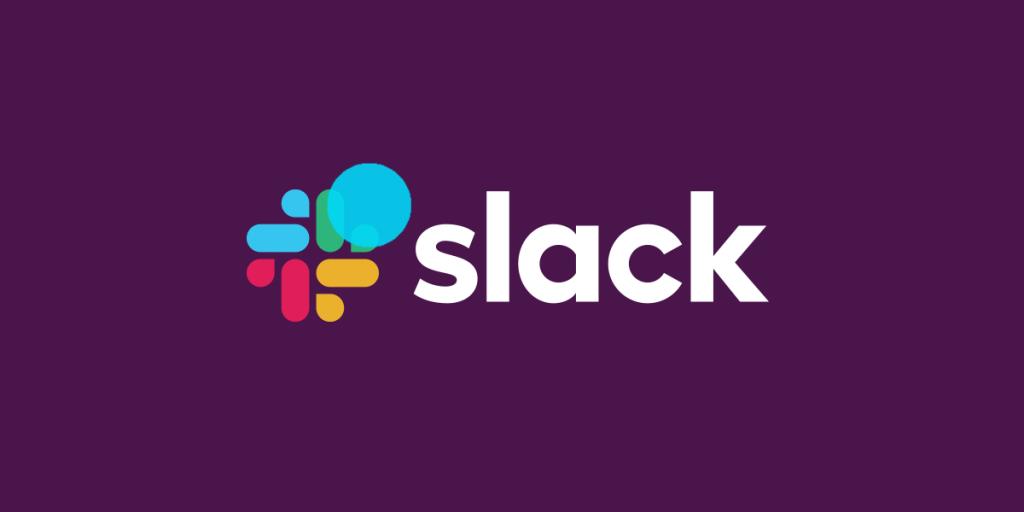
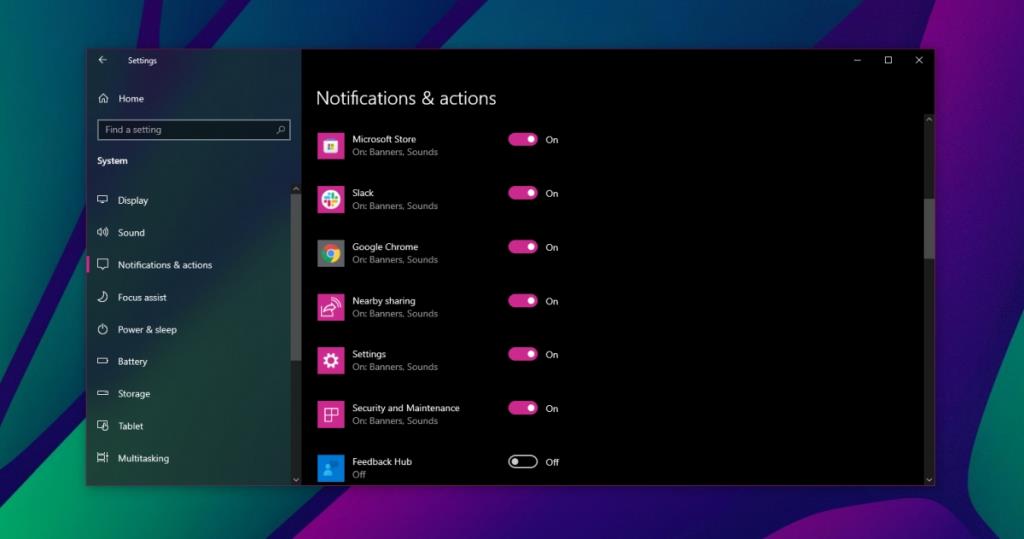
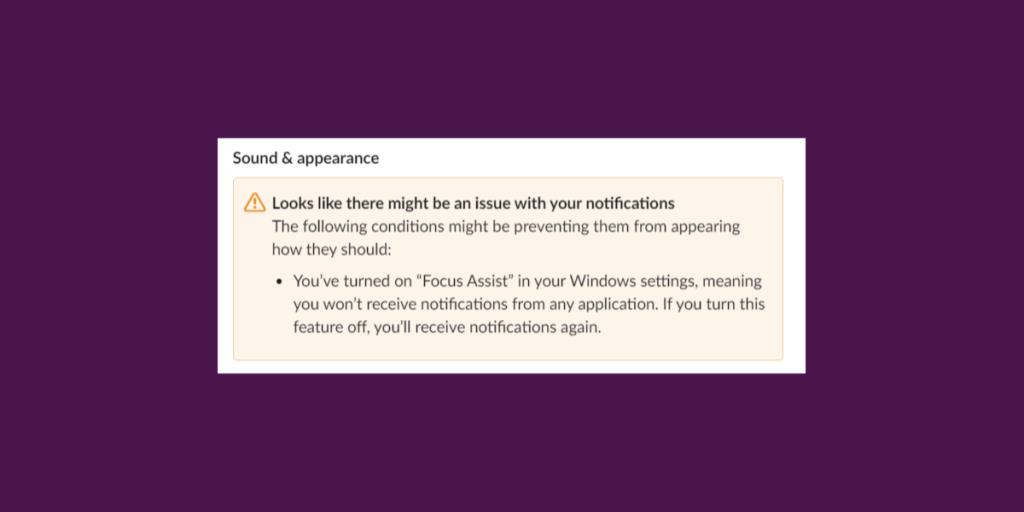







![Automatyczne wyciszanie głośników podczas blokady [Windows] Automatyczne wyciszanie głośników podczas blokady [Windows]](https://tips.webtech360.com/resources8/r252/image-4873-0829093519098.jpg)